「週報ってどうやって作るの?」「パソコンが苦手だけど、Googleドキュメントで週報を作れるのかな?」とお悩みのあなたへ。今回は、Googleドキュメントを使って、誰でも簡単に週報を作成できる方法をご紹介します。
Googleドキュメントで週報を作るメリット
- 無料で使えるGoogleアカウントさえあれば、誰でも無料で利用できます。
- オンラインで共有可能作成した週報は、同僚や上司と簡単に共有できます。
- 自動保存機能作業中のデータが自動で保存されるので、うっかり保存し忘れても安心です。
Googleドキュメントで週報を作成する手順
- Googleドキュメントを開くインターネットブラウザで「docs.google.com」にアクセスし、Googleアカウントでログインします。
- テンプレートギャラリーを利用する新規作成画面で「テンプレートギャラリー」をクリックし、「週報」テンプレートを選択します。
- 必要事項を入力するテンプレートに沿って、日付、氏名、業務内容、所感などを入力します。
- 共有・保存する作成した週報は、右上の「共有」ボタンから共有設定を行い、関係者と共有できます。
初心者でも安心!週報テンプレートの活用法
- シンプルなテンプレート日付、業務内容、所感など、基本的な項目が揃ったテンプレートを選ぶと、迷わず入力できます。
- カスタマイズ可能テンプレートは自由に編集できるので、自分の業務に合わせて項目を追加・削除できます。
- 定期的な振り返り毎週の業務を振り返ることで、自己成長や業務改善につながります。
よくある質問や疑問
Q1: Googleドキュメントのテンプレートは無料で使えますか?
はい、Googleドキュメントのテンプレートは無料で利用できます。Googleアカウントをお持ちであれば、誰でもアクセス可能です。
Q2: テンプレートをカスタマイズできますか?
はい、テンプレートは自由にカスタマイズできます。必要に応じて項目を追加したり、デザインを変更したりすることができます。
Q3: テンプレートを共有することはできますか?
はい、作成したドキュメントは他の人と共有することができます。共有設定を変更することで、閲覧・編集権限を設定できます。
今すぐ解決したい!どうしたらいい?
いま、あなたを悩ませているITの問題を解決します!
「エラーメッセージ、フリーズ、接続不良…もうイライラしない!」
あなたはこんな経験はありませんか?
✅ ExcelやWordの使い方がわからない💦
✅ 仕事の締め切り直前にパソコンがフリーズ💦
✅ 家族との大切な写真が突然見られなくなった💦
✅ オンライン会議に参加できずに焦った💦
✅ スマホの重くて重要な連絡ができなかった💦
平均的な人は、こうしたパソコンやスマホ関連の問題で年間73時間(約9日分の働く時間!)を無駄にしています。あなたの大切な時間が今この悩んでいる瞬間も失われています。
LINEでメッセージを送れば即時解決!
すでに多くの方が私の公式LINEからお悩みを解決しています。
最新のAIを使った自動応答機能を活用していますので、24時間いつでも即返信いたします。
誰でも無料で使えますので、安心して使えます。
問題は先のばしにするほど深刻化します。
小さなエラーがデータ消失や重大なシステム障害につながることも。解決できずに大切な機会を逃すリスクは、あなたが思う以上に高いのです。
あなたが今困っていて、すぐにでも解決したいのであれば下のボタンをクリックして、LINEからあなたのお困りごとを送って下さい。
ぜひ、あなたの悩みを私に解決させてください。
まとめ
Googleドキュメントを使えば、パソコンが苦手な方でも簡単に週報を作成できます。テンプレートを活用して、業務の振り返りや改善に役立ててください。もし、操作に不安がある場合や、他にも疑問やお悩み事があれば、お気軽にLINEからお声掛けください。


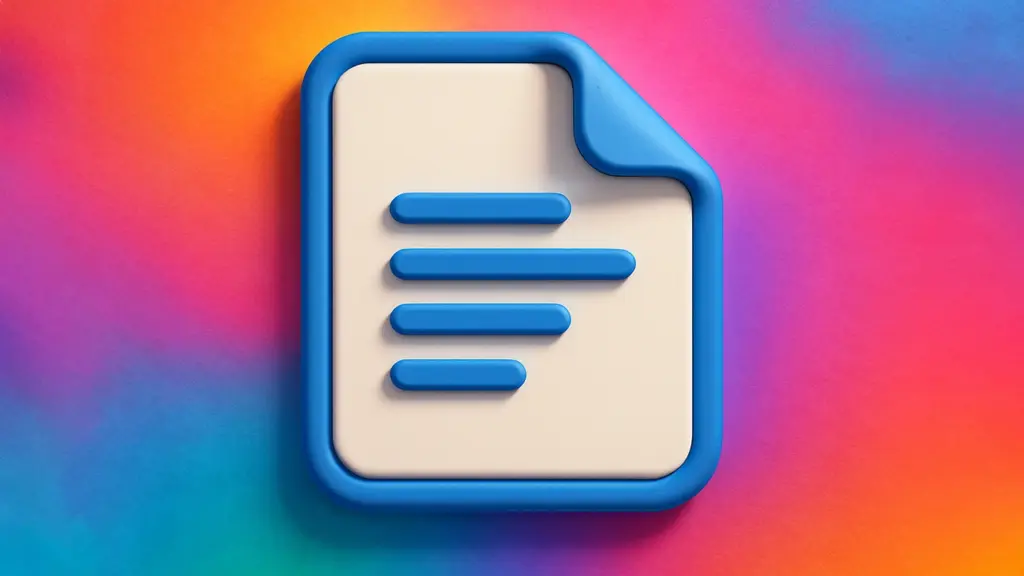



コメント